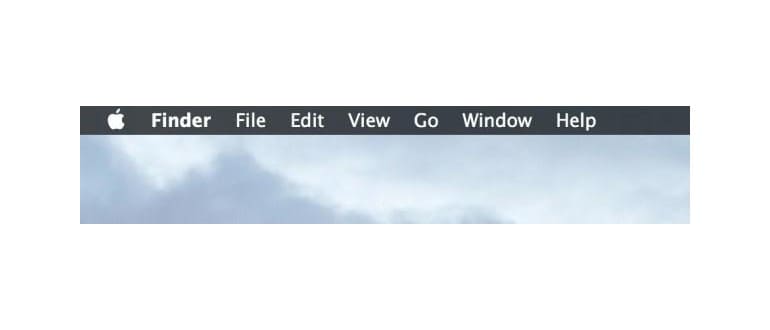Le nuove versioni di OS X consentono agli utenti Mac di nascondere e mostrare automaticamente la barra dei menu nella parte superiore dello schermo, proprio come il Dock può essere nascosto e mostrato con il mouse sopra.
Nascondere automaticamente la barra dei menu è una funzionalità interessante per gli utenti Mac che sono fan di apparizioni desktop minimaliste, in quanto elimina praticamente tutto ciò che è visibile sullo schermo, a prescindere da qualsiasi applicazione e finestra siano attive sul display.
Come nascondere e mostrare automaticamente la barra dei menu in Mac OS X.
Avrai bisogno di OS X 10.11 o successivo per avere questa opzione nelle preferenze:
- Apri le Preferenze di Sistema dal menu Apple o con Spotlight
- Vai al pannello delle preferenze «Generale»
- Seleziona la casella «Nascondi automaticamente e mostra la barra dei menu» per fare in modo che l’effetto abbia effetto immediato
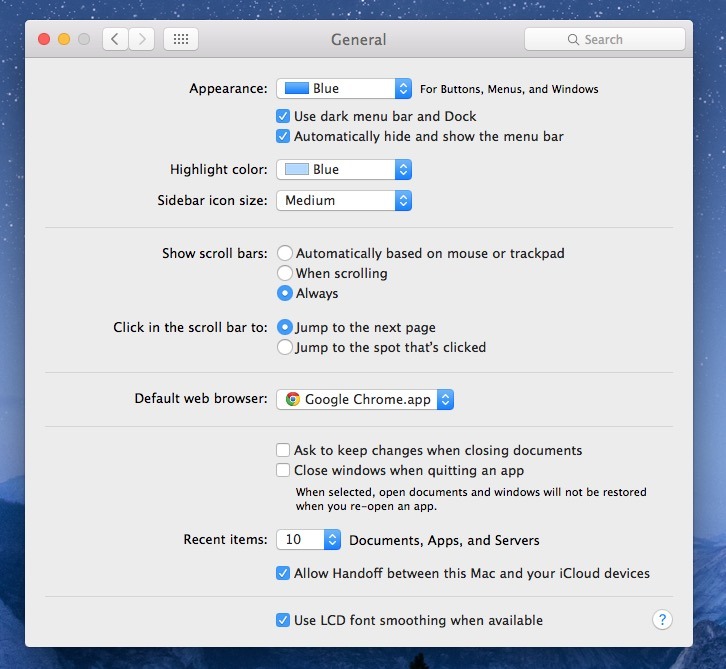
Quando la barra dei menu è nascosta, un rapido passaggio del mouse sulla parte superiore del display rivelerà la barra dei menu, proprio come la stessa azione fa apparire il Dock Mac anche se è nascosto (che è anche un ottimo suggerimento).
Puoi vedere la barra dei menu nascosta e mostrata automaticamente nella gif animata di seguito:

Il seguente video mostra l’abilitazione della funzione e l’utilizzo della funzione:
Personalmente, preferisco che la barra dei menu sia sempre visibile, principalmente per la facilità di accesso, ma anche per controllare l’orologio, la batteria e le icone di stato Wi-Fi. Tuttavia, molti utenti apprezzeranno la possibilità di nascondere la barra dei menu, poiché questo elimina effettivamente le distrazioni e libera qualche pixel in più nella parte superiore di qualsiasi display Mac, se ti senti particolarmente angusto con lo spazio.
Ovviamente puoi cambiare questo valore alle impostazioni predefinite in qualsiasi momento tornando al pannello delle preferenze e deselezionando la casella «Nascondi automaticamente e mostra la barra dei menu» di nuovo. Se stai cercando di ridurre le distrazioni, un’altra opzione è quella di passare alla modalità oscura che sarà visualizzata come nera anziché bianca.
Rendere la barra dei menu in OS X visibile o invisibile con i comandi predefiniti
Infine, per gli utenti più esperti che desiderano utilizzare una stringa di comando di default sul terminale, è possibile nascondere e mostrare la barra dei menu con quanto segue:
Abilita nascondere automaticamente la barra dei menu in OS X:
defaults write NSGlobalDomain _HIHideMenuBar -bool true
Disattiva automaticamente la barra dei menu che si nasconde in OS X:
defaults write NSGlobalDomain _HIHideMenuBar -bool false
Potrebbe essere necessario disconnettersi e rientrare o uccidere SystemUIServer affinché le modifiche abbiano effetto in alcuni casi.
A proposito, se non sei su El Capitan 10.11 o più recente, puoi comunque nascondere e mostrare la barra dei menu con questo trucco, che funziona fino a Snow Leopard, ma richiede l’utilizzo di uno strumento di terze parti.
Novità del 2024: Miglioramenti e suggerimenti per l’uso della barra dei menu
Nel 2024, Apple ha introdotto nuove funzionalità e migliorie, rendendo l’esperienza utente ancora più fluida. Una delle aggiunte più interessanti è la possibilità di personalizzare ulteriormente la barra dei menu con nuove icone e widget. Puoi aggiungere scorciatoie per app utilizzate frequentemente, rendendo l’accesso ancora più rapido e intuitivo.
Inoltre, con l’aggiornamento all’ultima versione di macOS, la modalità scura si è evoluta, offrendo un contrasto migliore e una leggibilità superiore, perfetta per gli utenti che lavorano in ambienti a bassa illuminazione. Non dimenticare di esplorare le nuove opzioni di personalizzazione per rendere la tua barra dei menu non solo funzionale, ma anche esteticamente piacevole!
Infine, se sei un utente di MacBook, approfitta delle nuove funzionalità di ottimizzazione della batteria che si integrano perfettamente con la barra dei menu, consentendoti di monitorare facilmente il consumo energetico e avere sempre sotto controllo la durata della batteria. Con tutte queste novità, il tuo Mac non è mai stato così potente e versatile!